Comment supprimer des photos de Hangouts en 2022
Quand tu fais la liste des meilleures applications pour la messagerie et partager des médias, sans ajouter Hangouts à la liste sera une injustice.
Des milliards de personnes utilisent l’application Tous les jours pour leur usage personnel ou pour leurs motivations professionnelles et partager un tas de médias au quotidien.
La bonne chose à propos de Hangouts est que l’application stocke les médias dans votre compte Google qui a été partagé via son serveur. Cela réduit votre travail car vous n’avez pas à stocker le fichier sur votre appareil pour une utilisation future.
Mais ne pensez-vous pas que c’est assez désordonné de garder tous les médias partagés avec Hangouts toujours stocké dans Google ?
Je veux dire, quel est l’intérêt de garder les médias transférés il y a 2-3 mois, ou peut-être un an ? Ou les médias que vous connaissez très bien ne seront plus d’aucune utilité maintenant. Il n’est pas seulement inutile de conserver les anciens enregistrements de Hangouts, mais cela pose un problème lorsque vous recherchez la photo ou la vidéo dans Google dont vous avez réellement besoin.
Voyons donc comment supprimer des photos de Hangouts qui sont tout simplement inutiles pour vous en utilisant ces étapes simples ci-dessous.
Contenu
Comment supprimer des photos de Hangouts du navigateur (vidéo)
Il n’est pas possible de supprimer les photos et vidéos Hangouts partagées depuis l’application Hangouts. Mais cela ne complique pas du tout le processus de suppression. Il suffit de suivre quelques étapes et le tour est joué.
1. À l’aide de n’importe quel navigateur de votre système informatique, ouvrez le Archives d’albums Google.
2. Ici, vous verrez les différents albums composés de photos. L’un des albums sera présenté sous le nom Hangouts. Cliquez simplement sur ouvrir ce dossier.
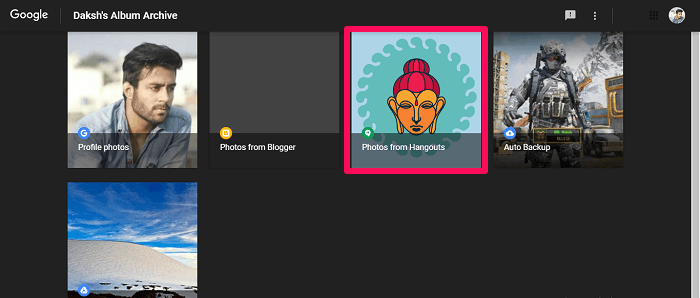
3. Vous verrez maintenant la liste de toutes les personnes à qui vous avez envoyé les photos sur Hangouts. Cliquez sur le dossier dont vous souhaitez supprimer les photos.
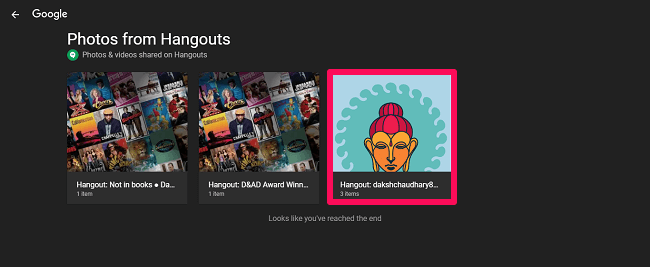
3. Tous les médias envoyés apparaîtront maintenant à l’écran. Clique sur le 3 points option en haut à gauche de l’écran, puis cliquez sur Supprimer l’album, si vous souhaitez vous débarrasser de tout le stock présent dans cet album.
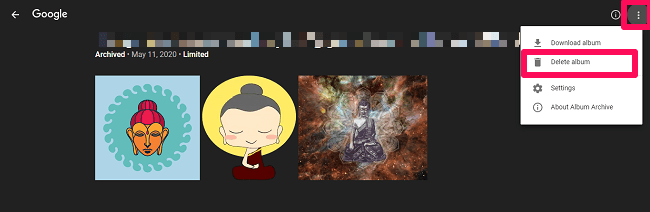
4. Enfin, cliquez sur EFFACER pour confirmer la suppression de tous les médias de cet album.
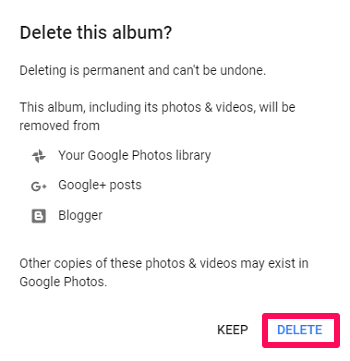
Pensez-vous que se débarrasser de toutes les photos en supprimant l’album est une mauvaise idée et que vous pourriez avoir besoin de certaines photos à l’avenir ? Que diriez-vous de supprimer certaines photos particulières et de laisser les autres telles quelles ?
Au lieu de cliquer sur l’icône à 3 points et de choisir l’option de suppression de l’album, cliquez sur la photo que vous ne voulez plus. Une fois la photo ouverte, cliquez sur le Icône 3-dots en haut à droite et cliquez sur Supprimer la photo.
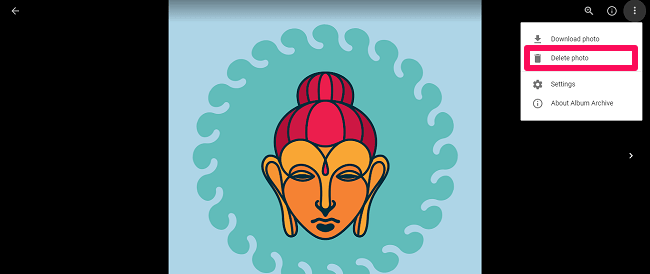
Enfin, cliquez sur SUPPRIMER pour déplacer la photo vers la corbeille.
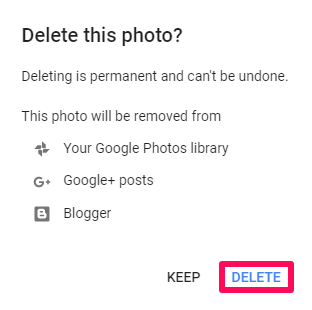
Regardez notre vidéo pour voir les étapes en action :
Utilisation d’appareils de téléphonie cellulaire
De même pour supprimer les photos du téléphone mobile Hangouts, vous devez suivre les mêmes étapes mentionnées ci-dessus. Il n’y a pas de méthode distincte pour le faire avec l’application pour téléphone portable de Hangouts.
Pensez à regarder cette vidéo si vous rencontrez des problèmes pour supprimer des photos en suivant ces étapes.
Avez-vous aimé mon tutoriel pratique ?
Ici, nous aimerions reposer notre article en espérant que vous avez enfin pu savoir comment supprimer des photos de Hangouts.
Hangouts est une application polyvalente qui vous permet de discuter avec vos amis, de profiter d’appels audio et également d’appels vidéo comme FaceTime.
Donc, si vous n’avez pas encore essayé ces incroyables fonctionnalités de Hangouts, allez-y et essayez-les.